Standarta veids, kā atvērt jebkuru direktoriju MacOS, ir atvērt Finder logu un izmantot to, lai pārvietotos uz noteiktu vietu cietajā diskā. Ir arī cits veids, kā atvērt mapes: izmantojiet termināli. Iespējams, tas nav tas, ko jūs izmantojat katru dienu, ja vien neesat izstrādātājs, taču jauda ir nepieciešama, ja jums tas ir jāizsauc.
Šajā rakstā tiks parādīts, kā atvērt jebkuru mapi no macOS termināļa. Mēs arī parādīsim, kā izveidot pielāgotu saīsni, lai izpildītu šo komandu.
Saistīts: Kā pielāgot sava Mac termināli labākai produktivitātei
Kāpēc vēlaties atvērt mapi no Mac termināļa
Kā mēs atzīmējām, vēlamais mapes atvēršanas veids ir Finder izmantošana. Šī ir grafiskā lietotāja saskarne (GUI), un tā ir macOS direktoriju navigācija de iure. Bet tas nav vienīgais veids, kā piekļūt failiem vai mapēm macOS.
Mēs atzīstam, ka termināļa izmantošana mapju atvēršanai nav dabisks veids, kā apiet macOS. Tomēr jūs atradīsit, ka tas noderēs šādās situācijās:
- Ja esat komandrindas lietotājs, iespējams, tas ir kaut kas jūsu rīkjoslā.
- Izstrāde Mac bieži nozīmē strādājot terminālī. Ja tas tā ir, tas var būt ceļš uz vismazāko pretestību, cik vien iespējams palikt termināļa iekšienē.
- Ja atrodaties retā situācijā, kad macOS darbojas kā servera programmatūra, iespējams, varēsit izmantot tikai termināli, lai pārvietotos operētājsistēmā (OS).
Ņemot vērā iepriekš minēto, ir viegli saprast, kāpēc jūs varētu vēlēties iegūt šīs zināšanas. Tālāk mēs parādīsim, kā paveikt darbu.
Kā atvērt jebkuru mapi no Mac termināļa
Lai sāktu, jums jāatver terminālis. To var atrast, izmantojot mapi “Lietojumprogramma -> Utilītas”

vai Spotlight ierakstot “Terminal”. Kad tas ir atvērts, jums nevajadzēs atkarības, lai atvērtu jebkuru mapi no Mac termināļa. Jums būs nepieciešams tikai atvērts komandu. Vispārējā sintakse ir šāda:
atvērts /ceļš/uz/Katalogs/
Piemēram, lai atvērtu mapi Attēli, izmantojiet tālāk norādīto.
atvērts /Lietotāji/<lietotājvārds>/Attēli
Tas Finder logā atvērs mapi Attēli, kuru pēc tam varēsit izmantot, lai piekļūtu tās failiem.
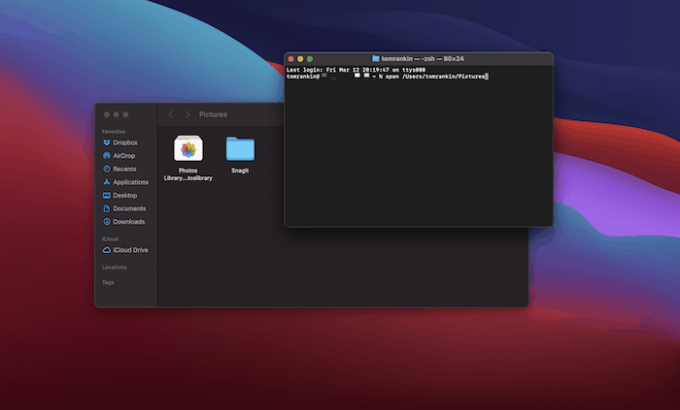
Ir vairākas citas īsas komandas, kuras varat izmantot, lai piekļūtu noteiktām mapēm. Piemēram:
- Lai atvērtu saknes direktoriju, izmantojiet
atvērts /. - Mājas mapei (t.i., mapei, kurā ir darbvirsma, dokumenti un citas lietotājam raksturīgas mapes) ierakstiet
atvērt ~. - Lai Finder atvērtu pašreizējo darba mapi, izmantojiet
atvērts..
Lai pieskartos šim pēdējam punktam, iespējams, jūs pārvietojaties savos failos, izmantojot termināli, un jums ir jāatver mape, kurā atrodaties.
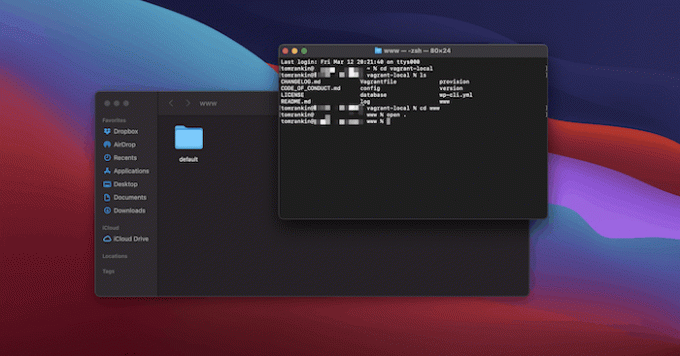
Kamēr komandas līdz šim atver noteiktas mapes, varat arī palaist (un atjaunināt) lietojumprogrammas no termināļa, neizmantojot Finder. Piemēram, lai atvērtu Safari, ierakstiet atveriet /Applications/Safari.app.
Protams, jūs varat aizstāt Safari ar jebkuru jūsu sistēmas lietotni, ja vien zināt tā faila nosaukumu.
Atveriet mapi terminālī no saīsnes izvēlnes
Var gadīties, ka vēlaties mainīt situāciju un terminālī atvērt direktoriju Finder. Citiem vārdiem sakot, padariet to par pašreizējo darba direktoriju. To var izdarīt, pievienojot saīsni ar peles labo pogu.
Lai to izdarītu, dodieties uz sadaļu Sistēma “Preferences -> Tastatūra”.

Pēc tam dodieties uz cilni Īsceļi. Šeit atlasiet izvēlni Pakalpojumi un ritiniet uz leju, lai atrastu “Jauns terminālis mapē”.
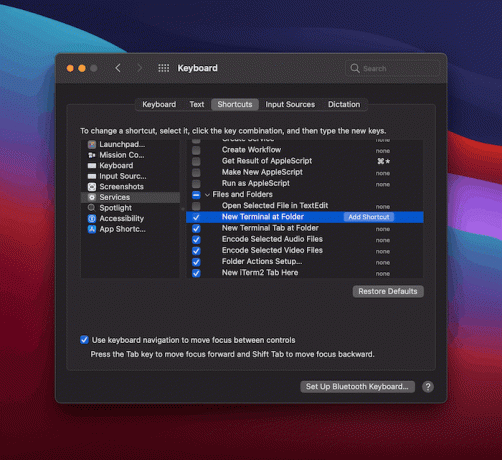
Ja Finder atlasāt jebkuru mapi, rīkjoslā atveriet izvēlni Pakalpojumi un izvēlieties “Jauns terminālis mapē”.

Tas būs ideāli, ja bieži pārslēgsities starp GUI un termināli.
Kopsavilkumā
Mac terminālis nav tas, ar ko jūs bieži saskaraties. Turpretī izstrādātājs vai sistēmas administrators lielāko daļu laika var pavadīt, izmantojot lietotni Terminal. Ņemot to vērā, mapes atvēršana ir pamatuzdevums, kas pēc iespējas ilgāk var saglabāt komandrindu. Viss, kas jums nepieciešams, ir atvērts komandu un ceļu uz mapi.
Ja jūs meklējat vairāk, ko darīt ar termināli, mēs esam apskatījuši meklēšana tīmeklī bez pārlūkprogrammas, tieši no komandrindas. Vai tas iedvesmos jūs vairāk izmantot Mac termināli? Kopīgojiet savas domas komentāru sadaļā zemāk!
Saistīts:
- Kā pielāgot ekrāna spilgtumu no termināļa macOS
- Kā skenēt vietējo tīklu ar termināli operētājsistēmā macOS
- Kā atjaunināt Mac, izmantojot termināli
Partnerattiecību atklāšana: Padariet tehnoloģiju vieglāku var nopelnīt komisijas maksu par produktiem, kas iegādāti, izmantojot mūsu saites, tādējādi atbalstot darbu, ko veicam mūsu lasītāju labā.


